 |
Главная |
Включение и отключение автоматической проверки правописания и грамматики
|
из
5.00
|
1. Нажмите кнопку «Office», выберите пункт Параметры Word.
2. Щелкните пункт Правописание(см. рисунок ниже).
3. Для включения или отключения автоматической проверки правописания и грамматики в выполните следующие действия:
В разделе Исключения дляфайла выберите нужный файл и установите или снимите флажки Скрыть ошибки правописания в этом документе и Скрыть грамматическое ошибки в этом документе.
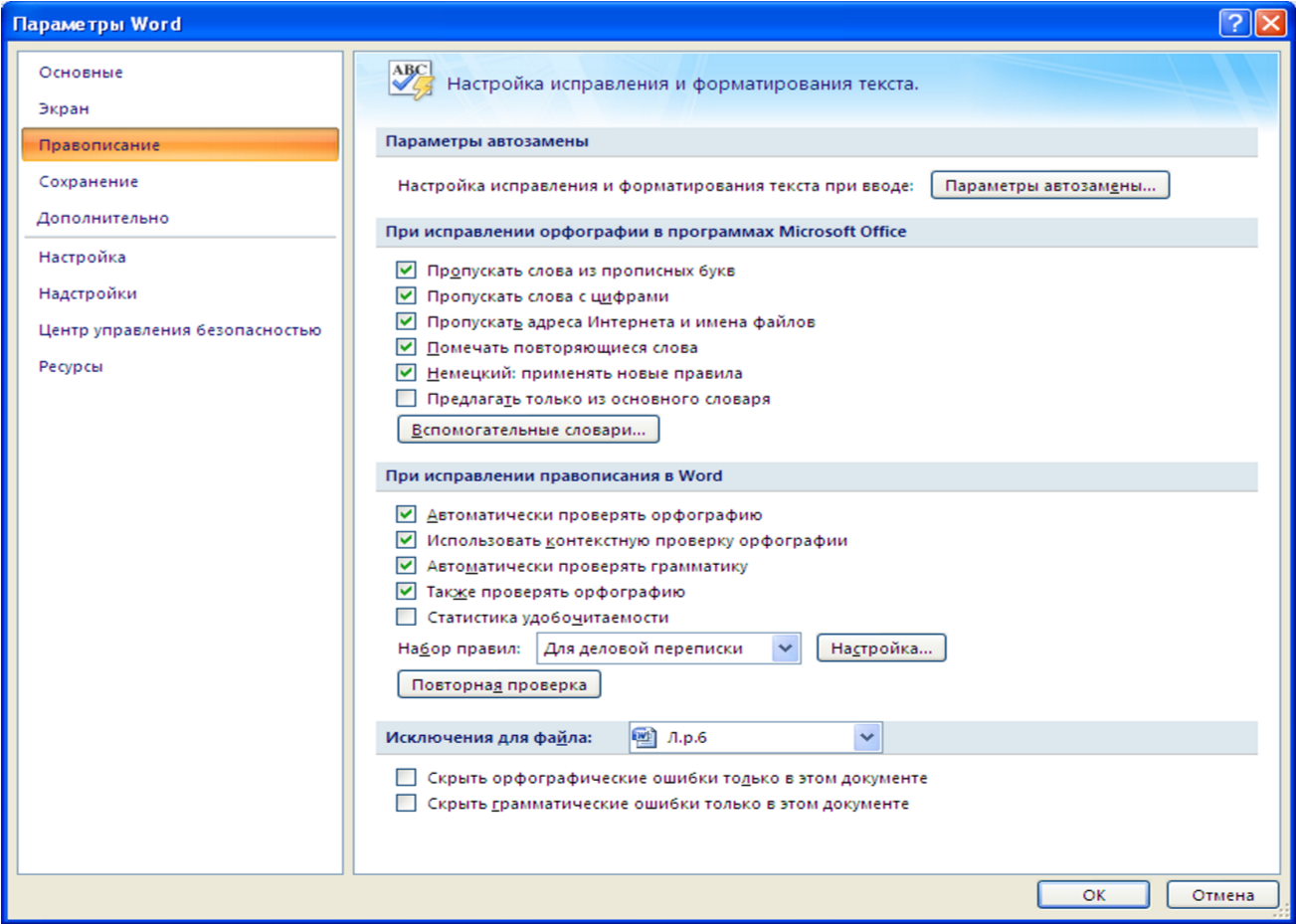
Функция Автозамены
В разделе Правописание также можно установить параметры Автозамены. Функция автозамены позволяет:
ü Автоматически обнаруживать и исправлять часто встречающиеся опечатки и слова с ошибками.
Например, при вводе слова евсь и пробела функция автозамены исправит на весь. üБыстро вставлять символы.
Например, для вставки символа © следует ввести (c)..
ü Быстро вставлять длинный фрагмент текста.
Например, если нужно многократно вводить одну и ту же фразу, такую как Новороссийский колледж строительства и экономики, можно настроить программу на автоматическую вставку этой фразы при вводе сочетания нксэ.
Большое количество необходимых замен запрограммировано разработчиками программы, но вы можете вручную добавлять новые замены.
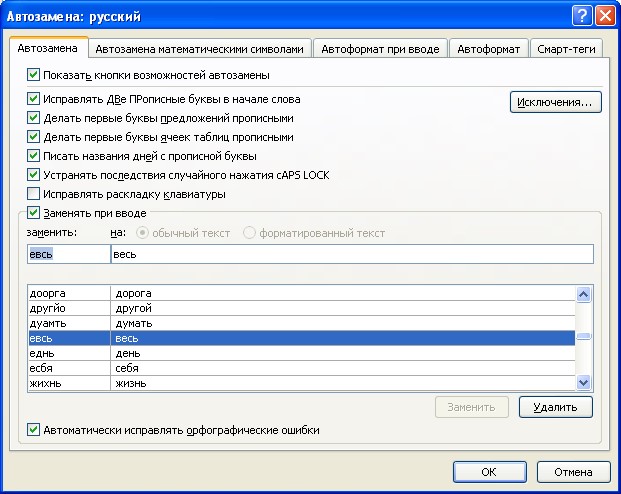
Задание №1: Опираясь на образец, создать Современное резюмена основе установленного шаблона:
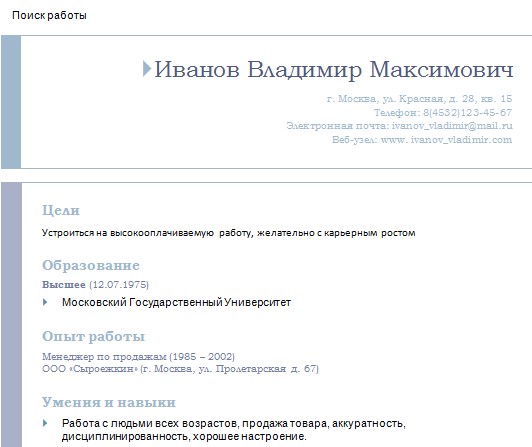
Сохраните документ в своей папке с именем л.р.13
Задание №2:Создать Стандартное письмо на основе соответствующего шаблона.Реквизиты введите произвольно. В качестве текста письма введите следующий текст, умышленно допуская ошибки:

Нажимая правой кнопкой на выделенных словах, осуществите проверку правописания и исправьте ошибки. Обратите внимание, что слово «суботы» автоматически заменяется на «субботы», т.к. установлены соответствующие параметры автозамены. Установите параметры автозамены, чтобы неправильно написанное слово «счасливым» автоматически заменялось на правильное «счастливым».
Рассмотрите внимательно остальные возможности автозамены. Сохраните документ в своей папке с именем л.р.13_1
Контрольные вопросы
1. Как исправить слово, подчеркнутое компьютером, как неправильное?
2. Что делать в случае, если вы уверены в правильности написания текста, а программа выделяет его?
3. Как включить/отключить автоматическую проверку правописания?
4. Каковы функции автозамены?
5. Как открыть окно параметров автозамены?
6. В окне параметров автозамены отключите функцию «Делать первые буквы предложений прописными». Объясните, назначение этой команды.
7. Что такое шаблон, и для каких целей он используется?
8. Опишите порядок действий при создании документов на основе шаблона.
9. Для чего предназначены поля для ввода текста в шаблонах?
10. Как удалить ненужное поле в шаблоне?
11. Какие виды установленных шаблонов вам известны?
Список литературы
1. Ефимова О. В., Морозов В. В. Шафрин Ю.А., Практикум по компьютерной технологии, Москва АБФ, 1998 – 560 с.
2. Иванова Е.Н., Microsoft Office Word 2007. Просто как дважды два – М.:
Эксмо, 2008 – 256 с.
3. Михеева Е.В., Практикум по информатике. Учебное пособие для средних профессиональных образовательных учреждений. – Москва Академия, 2004 –192с.
4. Михеева Е.В., Практикум по информационным технологиям в профессиональной деятельности. Учебное пособие для студентов среднего профессионального образования. – Москва «Академия», 2007 – 256 с.
5. Уваров В.М., Практикум по основам информатики и вычислительной техники. Учебное пособие для начального профессионального образования. Москва
«Академия», 2008 – 240 с.
|
из
5.00
|
Обсуждение в статье: Включение и отключение автоматической проверки правописания и грамматики |
|
Обсуждений еще не было, будьте первым... ↓↓↓ |

Почему 1285321 студент выбрали МегаОбучалку...
Система поиска информации
Мобильная версия сайта
Удобная навигация
Нет шокирующей рекламы

